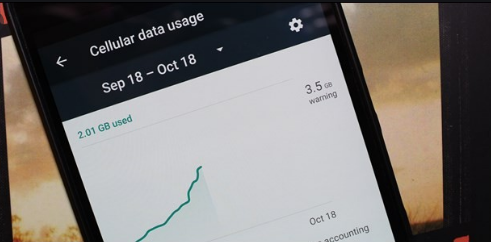כיצד לתקן בעיות מחלוקת
האם אתה מוכן לתקן בעיות של דיסקורד? אם אינך יכול להתחבר אל מַחֲלוֹקֶת אז כנראה ששירות הצ'אט ירד, או שהוא הופך לבעיה במחשב האישי שלך, באפליקציית Discord או גם בחשבון Discord שלך. זה בהחלט יכול להיות מורכב לדעת אם יש הפרעה לדיסקורד לכולם או שזה רק אתה. אבל יש כמה אינדיקציות לגבי זה. בואו נסתכל כיצד לדעת אם דיסקורד גורם לבעיה או לא.
נושאי אי-הסכמה -> כיצד ניתן לדעת אם אי-הסכמה איננה
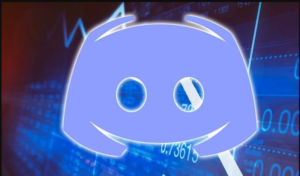
אם אתה חושב ששרתי ה- Discord שלך מושבתים. לאחר מכן תוכל לנסות את השלבים הבאים כדי לבדוק:
שלב 1:
בתחילה, בדוק את הסטטוס של דף שירות הדיסקורד כדי לראות אם היו בעיות.
שלב 2:
ואז חפש טוויטר # דיסקורדאון . אז אתה צריך לשים לב כראוי כאשר אנשים צייצו על דיסקורד למטה. כאשר הציוצים האחרונים הם עשויים להיתקל באותן בעיות בהן אתה נתקל.
חלונות לא הצליחו להתחבר לשירות הלקוחות של מדיניות קבוצתית חלונות 10
שלב 3:
אחרי שאתה נמצא בטוויטר, פשוט בדוק בעמוד הטוויטר של Discord לקבלת עדכונים נוספים אם השירות מושבת. דיסקורד לא יכול לעתים קרובות לפרסם כאן מידע על שירות.
אם גם לא תפתח את טוויטר, סביר להניח שהנושא נמצא בסוף שלך או באמצעות ספק שירותי האינטרנט שלך.
פתח את סייר הקבצים כחלונות מנהל 10
שלב 4:
השימוש יכול גם להשתמש באתר בודק סטטוס של צד שלישי כגון Down For Everyone or Just Me, Is It Down Now ?, Downdetector ו- Outage.Report.
אם אף אחד לא מתמודד עם בעיה עם Discord, סביר להניח שהנושא מסתיים בסוף.
מה קורה כשאינך יכול להתחבר לדיסקורד

ישנם דברים רבים שתוכלו לנסות אם נראה כי דיסקורד יעבוד היטב עבור כולם אך לא עבורכם:
שלב 1:
בהתחלה, עליך לבקר באתר www.discord.com. לאחר השימוש באפליקציית Discord, זכרו שזה ה- האפליקציה הרשמית של דיסקורד למחשב, מק, לינוקס, iOS ואנדרואיד.
שלב 2:
אם אינך יכול לגשת ל- Discord מדפדפן האינטרנט שלך, נסה להשתמש באפליקציית Discord. כשהאפליקציה לא עובדת, נסה להשתמש בדפדפן במקום זאת. נקוד אם יש מכשיר או דרך מסוימת שמפסיקה לעבוד.
שלב 3:
ניתן גם לסגור את חלונות הדפדפן, להמתין מספר שניות. ואז פתח חלון אחד או נסה לגשת שוב לדיסקורד. כמו כן, עשה זאת גם לאפליקציית Discord שלך אם אתה נמצא בסמארטפון או בטאבלט. אבל וודא שאתה אכן סוגר את האפליקציה.
אם אתה חושב שהאפליקציה או הדפדפן שלך לא נסגרים כראוי, או שהם נתקעים, אז הפעל מחדש את המכשיר ונסה שוב.
אשף ארס לא יפתח
שלב 4:
מחק את הקובץ השמור של הדפדפן. מחיקת המטמון שלך תמחק ככל הנראה כל שגיאה שעלולה להיות מופעלת בזמן שגלשת באינטרנט.
שלב 5:
מחק את קובצי ה- cookie של הדפדפן שלך. באותו אופן שעובד לניגוב המטמון, גם ניגוב קובצי ה- cookie של הדפדפן. פיסות מידע קטנות אלה בהחלט יכולות לגרום לשגיאות, ולכן מועיל ולמחוק אותן מחדש מועיל.
שלב 6:
סרוק את המחשב שלך לאיתור וירוסים. וירוסים יכולים גם לגרום לכל מיני בעיות שלא נראה שקשורות לתוכנות זדוניות. כמו כן, אם סרקת לאחרונה, נסה שוב לסרוק אחר תוכנות זדוניות ותוכנות זדוניות אחרות, רק כדי להיות בטוח.
שלב 7:
הפעל מחדש את המחשב האישי שלך. האם זה לא מצחיק איך נראה הפעלה מחדש כדי לפתור כל כך הרבה דברים? הפעלה מחדש של המחשב שלך יכולה לפתור מספר רב של בעיות זמניות. אתה עלול להיות מופתע עד כמה זה עובד טוב.
אתה יכול לחסום ערכות משנה
שלב 8:
זה לא סביר, אך חייבת להיות בעיה בשימוש בשרת ה- DNS שלך. אם אתה רוצה לנסות להחליף שרתי DNS, יש הרבה שיטות לעשות זאת עם אפשרות חינמית ופומבית, אם כי זכור שזה תיקון די מתקדם.
הודעות שגיאה באי-הסכמה
לרוב Discord הוא שירות אמין מאוד, אך כאשר יש לו בעיות, לעתים קרובות הוא מציג הודעות שגיאה המסבירות מדוע אינך יכול להתחבר. לדוגמה:
- מחלוקת אין מסלול . שגיאה זו עלולה להתרחש כשאתה מנסה להתחבר לערוץ קולי והרשת שלך לא יכולה להצטרף אליו. כמו כן, היא התרחשה בגלל חומת אש מוגזמת, VPN או אנטי-וירוס. אין ספק, הפעל מחדש את הבעיה, בפעמים אחרות אתה רוצה להפוך את Discord לחריג בחומת האש או בתוכנה הזדונית שלך.
- מחלוקת לא תיפתח. זה קורה כשיש בעיה בשימוש באפליקציה שלך. התקן מחדש את האפליקציה או עבור לשימוש במודל מבוסס הדפדפן.
כאשר ה- Discord לא נמצא עם הודעה על תחזוקה, המתנה היא האפשרות היחידה. השירות אמור להתחדש לאחר פרק זמן מסוים.
סיכום:
להלן השיטות הטובות ביותר לתיקון בעיות Discord. האם מאמר זה מועיל? אם אתה מכיר שיטה אחרת, ספר לנו למטה. הישאר מעודכן איתנו!
עד אז! הישאר שמח
קרא גם:
kodi ספורט חי nfl